Routing static dan tutorialnya
Static Routing adalah routing yang dilakukan secara manual. Setiap jaringan yang akan dirouting harus dikonfigurasi satu persatu oleh administrator jaringan. Kelebihan dari static routing adalah lebih aman serta tidak memutuhkan sumber daya yang besar.
Sementara kekurangannya adalah apabila terjadi perubahan dalam suatu jaringan, maka administrator harus melakukan routing ulang sehingga sesuai dengan jaringan yang baru.
Static routing dikenal lebih aman karena pada static routing
tidak ada update informasi tabel routing yang dikirimkan ke router lain. Tabel
routing adalah kumpulan jalur routing yang telah dikonfigurasi. Informasi yang
terdapat dalam tabel routing antara lain :
- Network destination (jaringan tujuan)
-Subnet mask (subnet mask jaringan tujuan)
-Gateway
Static routing lebih cocok jika digunaan pada perusahan kecil, karena pada perusahaan tersebut, jaringan yang digunakan tidak begitu besar dan kompleks.
Konfigurasi Routing Static di Cisco Packet Tracer
Pertama buatlah topologi seperti berikut
Keterangan :
- Kabel yang dipakai untuk menghubungkan router dengan router adalah kabel serial DCE, sedangkan untuk menghubungkan router ke switch dan switch ke pc yaitu kabel straight.
Berikut tabel pengalamatan IP Address agar lebih jelas.
Berdasarkan tabel pengalamatan langsung saja kita ke konfigurasinya
Untuk langkah awalnya kita konfigurasikan terlebih dahulu IP untuk router nya, yang nantinya juga digunakan sebagai gateway.
Konfigurasi router 1 CLI.
Caranya klik pada Router 1>> CLI >> lalu konfigurasikan seperti berikut.
Router>en Router#conf t Router(config)#int se1/0 Router(config-if)#ip address 192.168.1.1 255.255.255.0 Router(config-if)#no shutdown Router(config-if)#exit Router(config)#int fa0/0 Router(config-if)#ip address 192.168.3.1 255.255.255.0 Router(config-if)#no shutdown Router(config-if)#exit |
Konfigurasi router 2 CLI.
Caranya klik pada Router 2>> CLI >> lalu konfigurasikan seperti berikut.
Router>en |
Konfigurasi router 3 CLI.
Caranya klik pada Router 3>> CLI >> lalu konfigurasikan seperti berikut.
Router>en |
Setelah selesai mendaftarkan IP di router, selanjutnya langsung saja kita konfigurasi routing static.
Pertama pada router 1
Caranya klik pada Router 1>> CLI >> lalu konfigurasikan seperti berikut.
Router>en Router#conf t Router(config)#ip route 192.168.2.0 255.255.255.0 se1/0 Router(config)#ip route 192.168.4.0 255.255.255.0 se1/0 Router(config)#ip route 192.168.5.0 255.255.255.0 se1/0 |
Konfigurasi routing static router 2
Caranya klik pada Router 2>> CLI >> lalu konfigurasikan seperti berikut.
Router>en Router#conf t Router(config)#ip route 192.168.3.0 255.255.255.0 se1/0 Router(config)#ip route 192.168.5.0 255.255.255.0 se2/0 |
Konfigurasi routing static router 3
Caranya klik pada Router 3>> CLI >> lalu konfigurasikan seperti berikut.
Router>en Router#conf t Router(config)#ip route 192.168.1.0 255.255.255.0 se1/0 Router(config)#ip route 192.168.3.0 255.255.255.0 se1/0 Router(config)#ip route 192.168.4.0 255.255.255.0 se1/0 |
Kemudian konfigurasi setiap PC dengan IP Address yang terdapat di tabel di atas.
PC0 :
IP Address : 192.168.3.2
Subnet Mask : 255.255.255.0
Default Gateway : 192.168.3.1
PC1 :
IP Address : 192.168.3.3
Subnet Mask : 255.255.255.0
Default Gateway : 192.168.3.1
PC2 :
IP Address : 192.168.4.2
Subnet Mask : 255.255.255.0
Default Gateway : 192.168.4.1
PC3 :
IP Address : 192.168.5.2
Subnet Mask : 255.255.255.0
Default Gateway : 192.168.5.1
PC4 :
IP Address : 192.168.5.3
Subnet Mask : 255.255.255.0
Default Gateway : 192.168.5.1
Untuk mengujinya kita bisa coba test ping dari setiap PC ke PC lainnya
Caranya klik PC >> Command Prompt.
Berikut contoh ping dari PC0 ke PC2 dan PC 4.
Jika berhasil akan tampil seperti gambar di atas
selesai.
Source:
Konfigurasi Routing Static di Cisco Packet Tracer - Nine Tekno


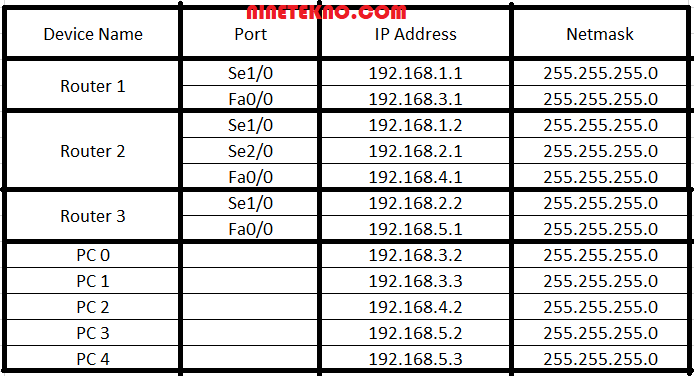



Komentar
Posting Komentar